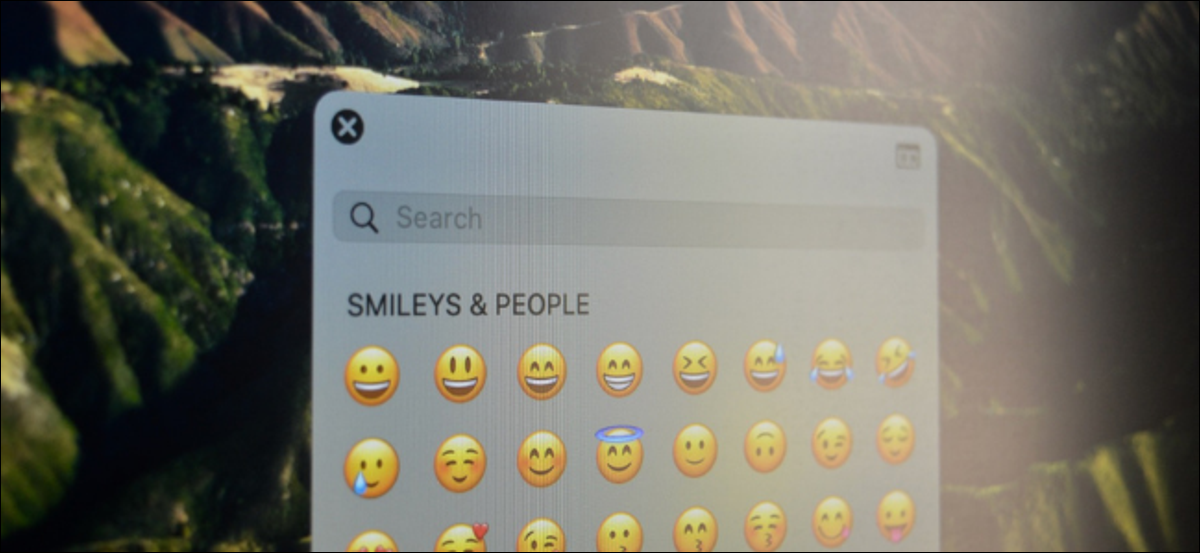
I MacBook Apple con chip Apple Silicon hanno imparato un nuovo trucco per la tastiera dell'iPad. Il tasto funzione ora funge da selettore Emoji. Prossimo, spiega come disabilitare la scorciatoia Emoji sulla tastiera del Mac.
Se vuoi usare i tasti funzione sul Mac (F1 e F12), devi tenere premuto il tasto Fn. En MacBook con Apple Silicon (2020 in poi), il tasto Fn è stato ridisegnato. Ora, vedrai l'icona del globo ben visibile nella parte inferiore del tasto Fn.
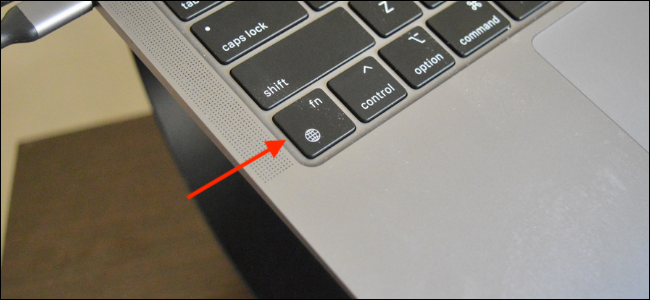
Premendo una volta il tasto Globo, il selettore Emoji appare istantaneamente al centro dello schermo, in cima a tutte le finestre attive.
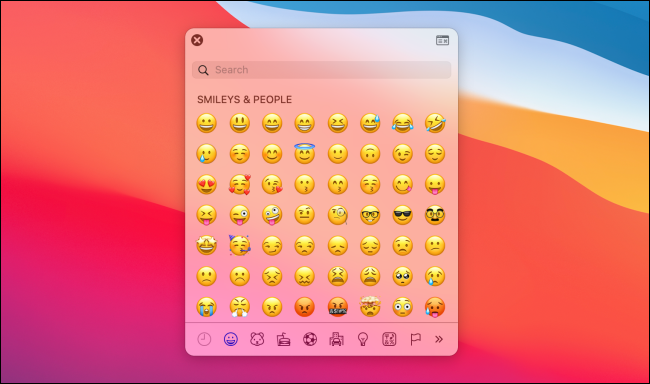
In precedenza, premuto due volte il tasto Fn per usare la dettatura.
Per alcuni utenti, la funzione Emoji può essere utile. Ma può anche essere fastidioso quando il selettore Emoji si apre accidentalmente quando sei nel bel mezzo del lavoro.. Nonostante questo, puoi disabilitare completamente questa funzione o passare alla funzione di dettatura (premendo due volte il tasto Fn).
Ma non preoccuparti, sarai ancora in grado di utilizzare il selettore Emoji nei campi di testo utilizzando una scorciatoia specializzata. Basta premere i tasti di controllo + Comando + Spazio insieme per aprire il selettore Emoji.
IMPARENTATO: Come digitare emoji sul tuo Mac con una scorciatoia da tastiera
Per disabilitare il tasto di selezione delle emoji, primo, dovremo andare su Preferenze di Sistema. Sul tuo mac, fai clic sull'icona Apple sul lato sinistro della barra dei menu, quindi selezionare l'opzione “Preferenze di Sistema”.
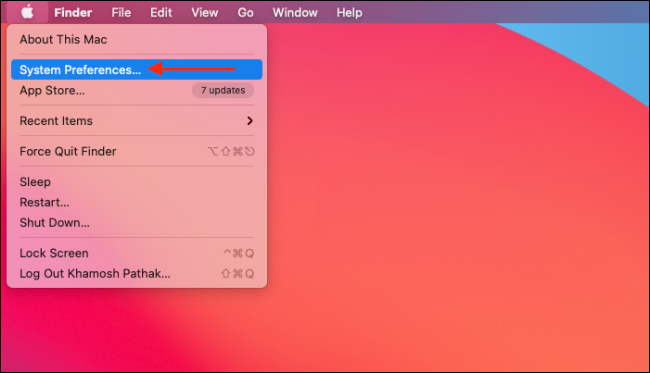
Qui, scegli l'opzione “Tastiera del computer”.
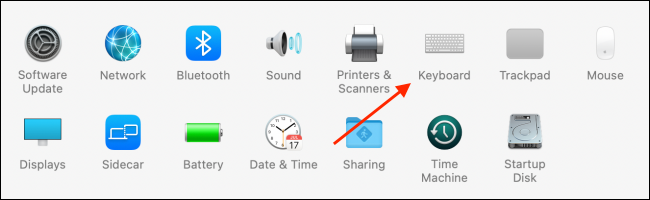
Seleziona il menu a discesa accanto all'icona del globo.
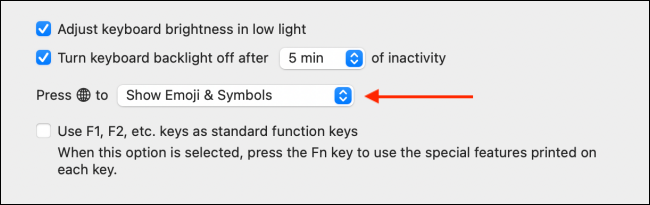
Da qui, puoi selezionare un paio di alternative. Puoi usare “Cambia sorgente di input” In alternativa, è possibile passare alla finestra di dialogo “Avvia dettatura”.
Scegli l'opzione “Fare niente” per disattivare la tastiera Emoji.
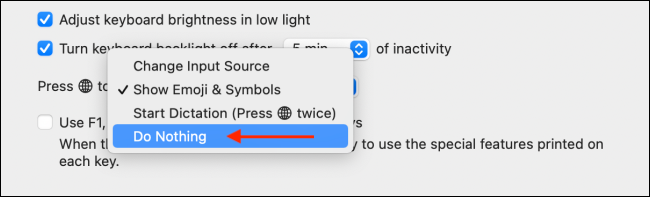
E questo è. Ora, quando accidentalmente (l'intenzionalmente) premere il tasto Fn (o Palloncino), non succederà nulla.
Solo perché hai disabilitato il tasto Palloncino non significa che sia la fine della tua colorata vita Emoji su Mac. Leggi la nostra guida definitiva agli Emoji su Mac per scoprire come continuare a utilizzare gli Emoji su Mac utilizzando la barra dei menu o applicazioni di terze parti e scorciatoie da tastiera..
IMPARENTATO: La guida definitiva all'utilizzo di Emoji sul tuo Mac






